- Del 1. Så här fixar du att App Store inte fungerar genom att logga ut och in igen
- Del 2. Så här fixar du att App Store inte fungerar med en omstart
- Del 3. Så här fixar du att App Store inte fungerar med FoneLab iOS-systemåterställning
- Del 4. Så här fixar du att App Store inte fungerar via återställning av nätverksinställningar
- Del 5. Vanliga frågor om att App Store inte fungerar
Reparera Apple App Store som inte fungerar med bästa metoder
 Uppdaterad av Lisa Ou / 27 mars 2024 09:30
Uppdaterad av Lisa Ou / 27 mars 2024 09:30Varför fungerar inte min App Store? Jag vill installera ett populärt mobilspel, men när jag försökte skaffa det gick det inte att fungera i App Store, och nu kan det inte längre fungera. Är det någon som har en aning om varför något sådant händer? I så fall hoppas jag att du också kan rekommendera några riktlinjer som jag kan använda för att åtgärda problemet. Din hjälp skulle betyda mycket för mig. Tack på förhand!
Det är normalt att stöta på problem på en enhet då och då. Så om din App Store plötsligt inte fungerar, frustrera inte dig själv för mycket. Olika situationer kan ha orsakat det här problemet, så du hittar också flera sätt att åtgärda det. App Store kanske inte fungerar på din enhet på grund av dålig internetanslutning, fel, buggar, föråldrad iOS, systemproblem, etc.
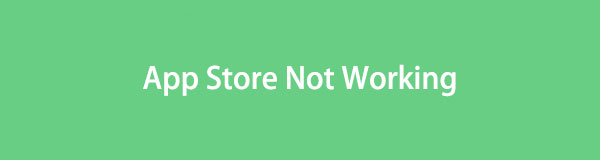
Oavsett så behöver du inte stressa upp dig själv eftersom den här artikeln redan har förberett allt du behöver. Du behöver bara bläddra i detaljerna nedan och följa de angivna procedurerna. Sedan ser du att din App Store fungerar igen efteråt. Dessutom fixar de andra metoderna även andra problem, vilket gör dem mer fördelaktiga. Som sagt, gå vidare till följande delar.

Guide Lista
- Del 1. Så här fixar du att App Store inte fungerar genom att logga ut och in igen
- Del 2. Så här fixar du att App Store inte fungerar med en omstart
- Del 3. Så här fixar du att App Store inte fungerar med FoneLab iOS-systemåterställning
- Del 4. Så här fixar du att App Store inte fungerar via återställning av nätverksinställningar
- Del 5. Vanliga frågor om att App Store inte fungerar
Del 1. Så här fixar du att App Store inte fungerar genom att logga ut och in igen
Att logga ut och in på ditt Apple-konto är den första strategin att prova när App Store inte fungerar. Det beror på att detta uppdaterar din anslutning till butikens servrar. Därför, om du upprättar en ny anslutning genom att logga in på ditt konto igen, kan problemen som gör att din App Store inte fungerar försvinna. Dessutom återställer den tidigare cachar och inställningar, fräschar upp allt och optimerar dess prestanda när du loggar in igen.
Efterlikna den bekväma guiden under för att fixa att App Store inte fungerar på iPad eller andra enheter genom att logga ut och in igen:
steg 1Öppna din Apple-enhet app Store, välj sedan din profil uppe till höger. Fortsätt sedan till den nedre skärmen och välj sedan Logga ut möjlighet att logga ut.
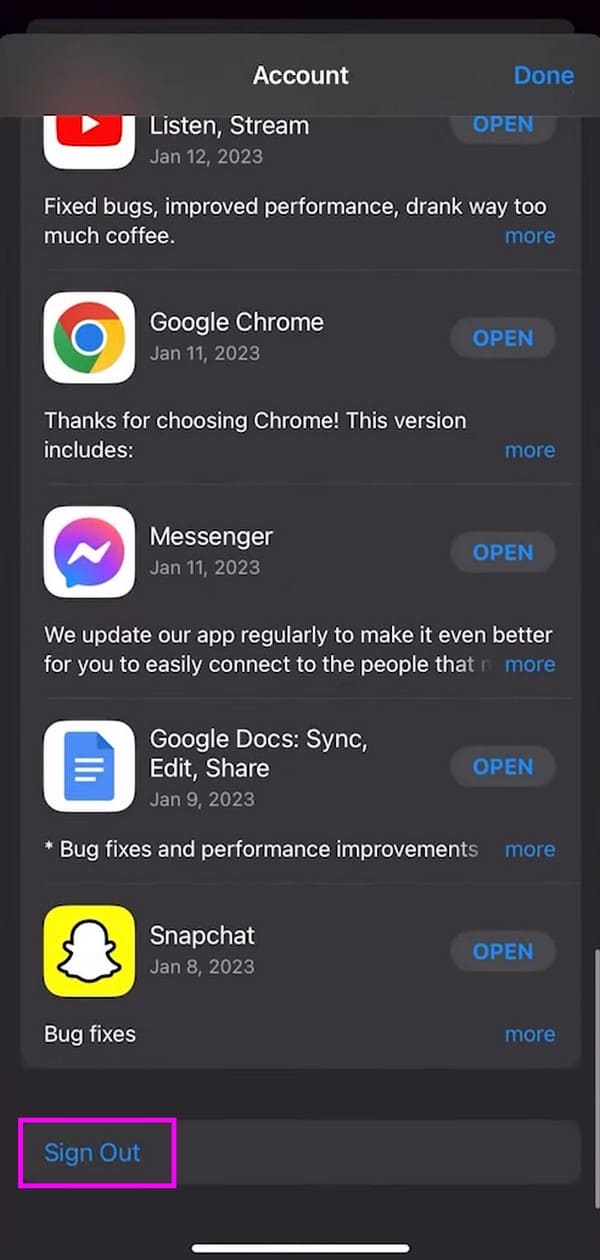
steg 2När du har loggat ut, gå till App Stores huvudgränssnitt igen och tryck på profilikon. Skriv sedan in dina inloggningsuppgifter i respektive fält och tryck Logga in nedan.
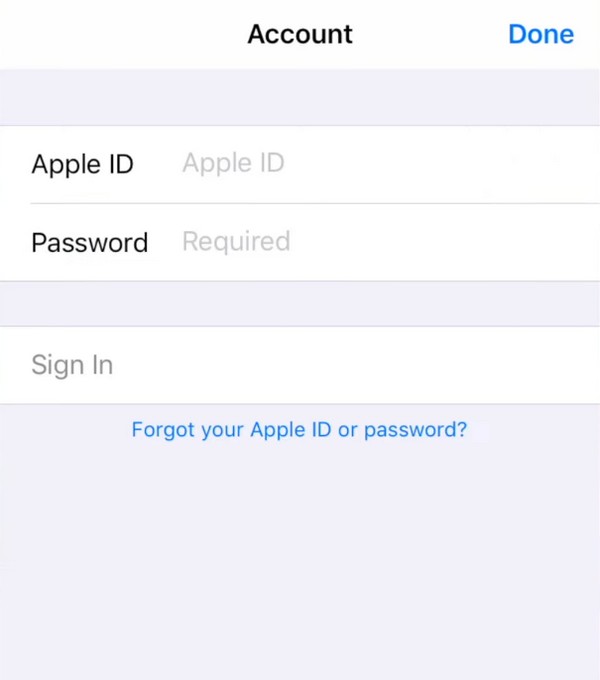
FoneLab gör att du kan fixa iPhone / iPad / iPod från DFU-läge, återställningsläge, Apple-logotyp, hörlursläge etc. till normalt tillstånd utan förlust av data.
- Fixa funktionshindrade iOS-systemproblem.
- Extrahera data från inaktiverade iOS-enheter utan dataförlust.
- Det är säkert och enkelt att använda.
Del 2. Så här fixar du att App Store inte fungerar med en omstart
Många problem på en enhet kan repareras med en enkel omstart. Det är en av de första processerna människor gör när en app, funktion eller något blir felaktigt på iPhone, iPad, etc. Dessutom utsätter det inte din enhet för risker och kan göras när som helst på din enhet. Processen har också noll inlärningskurva, vilket gör den till en av de mest bekväma procedurerna för att fixa en App Store som inte fungerar eller andra problem på en Apple-enhet.
Tänk på de användarorienterade stegen nedan för att starta om iPhone för att reparera App Store som inte fungerar på iPhone eller andra enheter.
Starta om iPhone utan en hemknapp: Håll ned en av iPhones volymknappar och strömknappen och dra sedan reglaget åt höger när det visas. När den har stängts av håller du bara strömknappen för att låta enheten starta om.
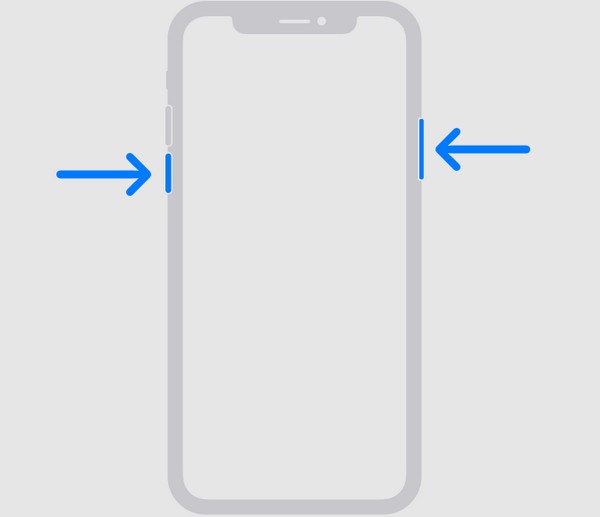
Starta om iPhone med en hemknapp: Tryck på iPhones strömknapp i sekunder och följ reglaget när det materialiseras på skärmen. Vänta efteråt tills den stängs av innan lång tid, tryck på samma tangent för att starta om enheten.
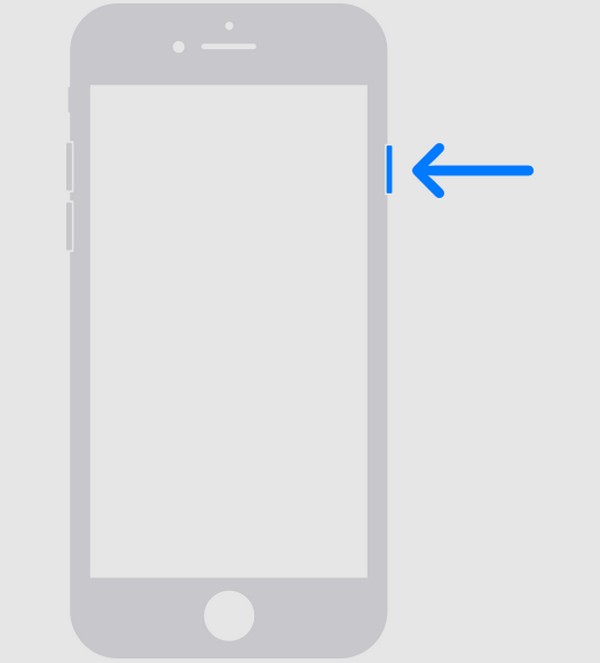
Denna process och den föregående är de första åtgärderna när App Store inte fungerar. Räkna därför med att det bara löser de enkla problemen, som fel, kraschar, buggar, etc. Det rekommenderas dock att använda följande verktyg om problemet med din enhet eller App Store är mer komplext.
Del 3. Så här fixar du att App Store inte fungerar med FoneLab iOS-systemåterställning
Under tiden bekanta dig med FoneLab iOS System Recovery, eftersom det kan gynna din iOS- eller iPadOS-enhet från och med nu och hela tiden. Om du använder det här verktygets reparationsfunktion försvinner problemet med din enhet eller App Store omedelbart inom några minuter. Det är inte bara på grund av dess höga framgångsfrekvens utan också på grund av dess användarorienterade display. När programmet startar på ditt skrivbord kommer funktionerna, beskrivningarna och alternativen att visas.
FoneLab gör att du kan fixa iPhone / iPad / iPod från DFU-läge, återställningsläge, Apple-logotyp, hörlursläge etc. till normalt tillstånd utan förlust av data.
- Fixa funktionshindrade iOS-systemproblem.
- Extrahera data från inaktiverade iOS-enheter utan dataförlust.
- Det är säkert och enkelt att använda.
Oavsett om du redan har avancerade kunskaper eller är nybörjare, garanterar vi att stegen inte kommer att vara komplicerade. Allt kommer att vara enkelt, så du måste bara göra lämplig procedur korrekt, och ditt App Store-problem kommer att lösas. Bortsett från det kan du använda FoneLab iOS System Recovery till reparera andra systemproblem, som att vara fast i en laddningsskärm, verifiera uppdateringar, vänta på aktivering, att inte ha någon tjänst och mer.
Identifiera den stressfria processen under som en modell för att fixa en iPhone eller iPad App Store som inte fungerar med FoneLab iOS System Recovery:
steg 1Gå in på FoneLab iOS System Recoverys huvudsida och välj sedan Gratis nedladdning på dess nedre vänstra sida. På så sätt kommer installationsprogrammet att laddas ner och du kan installera programmet på datorn. När den är installerad, välj Start alternativ för att verktyget ska startas.
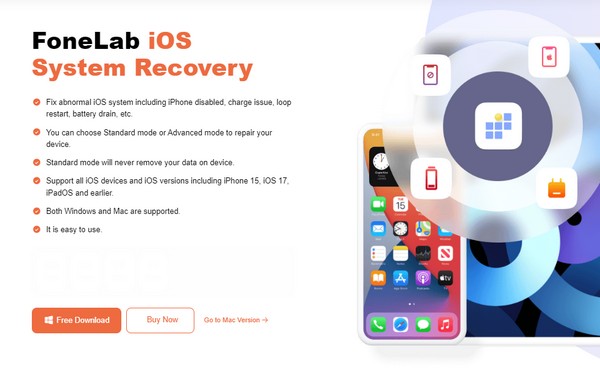
steg 2Välj iOS-systemåterställning funktion direkt när programmet körs. Tryck sedan på Start på nästa skärm för att visa reparationsalternativen. Välj önskat läge, men läs deras beskrivningar innan du klickar på Bekräfta knappen för att fortsätta.
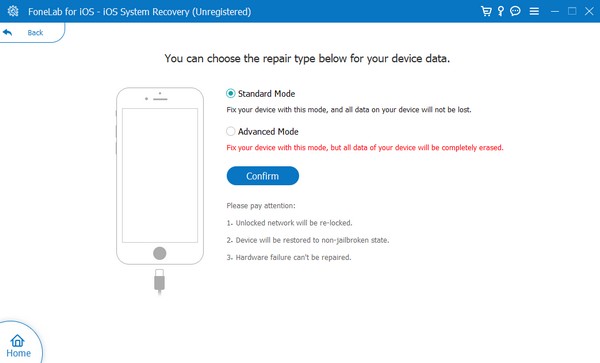
steg 3Under tiden måste din Apple-enhet länka genom en blixtkabel och gå in i iPhone-återställningsläge med hjälp av lämpliga riktlinjer på skärmen. På så sätt kommer det korrekta firmwarepaketet att sparas, och du måste använda det för att lösa problemet med din enhet eller App Store.
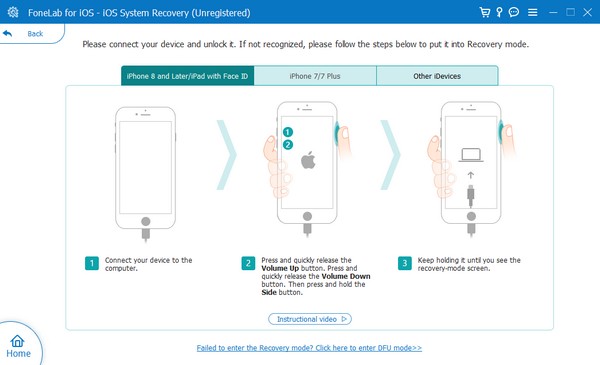
FoneLab gör att du kan fixa iPhone / iPad / iPod från DFU-läge, återställningsläge, Apple-logotyp, hörlursläge etc. till normalt tillstånd utan förlust av data.
- Fixa funktionshindrade iOS-systemproblem.
- Extrahera data från inaktiverade iOS-enheter utan dataförlust.
- Det är säkert och enkelt att använda.
Del 4. Så här fixar du att App Store inte fungerar via återställning av nätverksinställningar
Samtidigt är att återställa enhetens nätverksinställningar den perfekta lösningen om problemet kommer från en instabil internetanslutning. På så sätt kommer felen och andra problem i nätverket som hindrar dig från att använda App Store att återställas och uppdateras.
Handla enligt de praktiska instruktionerna nedan för att reparera App Store som inte fungerar via nätverksinställningar återställs på iPhone:
steg 1Navigera till Inställningar från din Apple-enhets startskärm och gå sedan omedelbart till Allmänt sektion. Längst ned i alternativen måste du välja Överför eller återställ (iDevice).
steg 2Välj sedan Återställa fliken på det nedersta området för att se valen, inklusive Återställ nätverksinställningar. Klicka på den för att återställa enhetens nätverksinställningar.
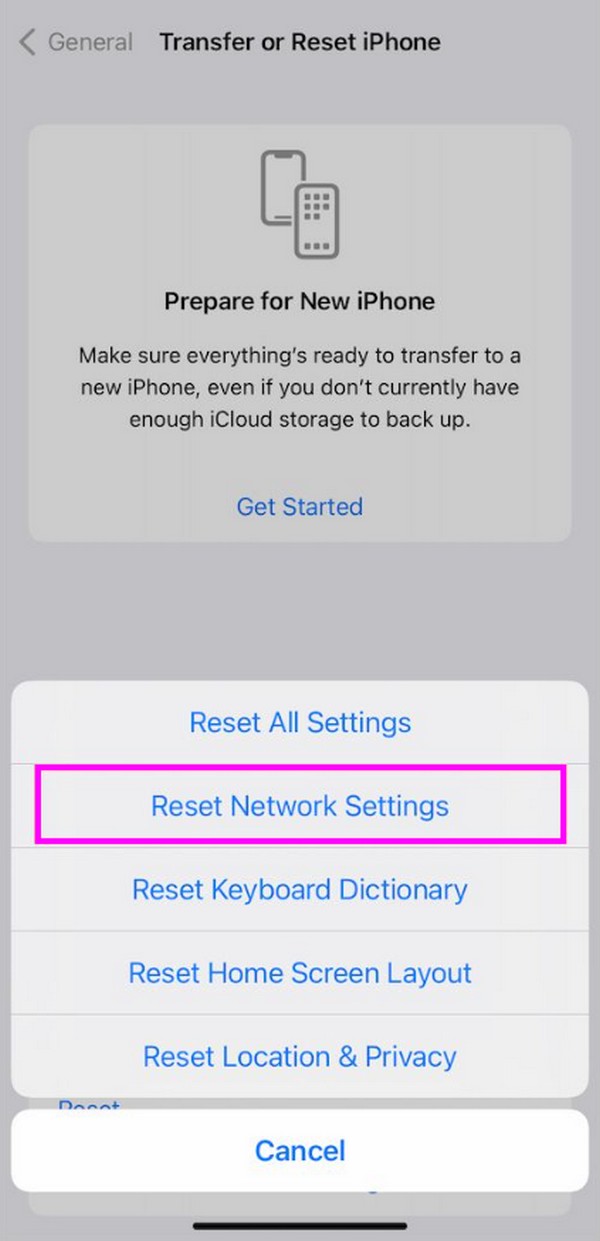
Del 5. Vanliga frågor om att App Store inte fungerar
Hur fixar jag App Store som inte ansluter?
Om din App Store inte kan ansluta är problemet förmodligen relaterat till internet. Om du kämpar med din dåliga mobildata eller WiFi-nätverk, utför del 4-processen på din Apple-enhet. Det kommer att återställa och uppdatera din internetanslutning, så din App Store kommer sannolikt att ansluta efteråt.
Kan jag ta bort App Store och installera om den?
Tyvärr är det omöjligt att radera App Store, eftersom den är inbyggd i enheten. Om det inte fungerar, använd ett verktyg som t.ex FoneLab iOS System Recovery eller gör procedurerna som rekommenderas ovan istället för att fixa det.
En felaktig App Store kan orsaka olägenheter för många processer på din enhet, eftersom den hanterar många av apparna. Men om du har rätt lösningar kan ditt problem snabbt lösas inom några ögonblick, speciellt med FoneLab iOS System Recovery.
FoneLab gör att du kan fixa iPhone / iPad / iPod från DFU-läge, återställningsläge, Apple-logotyp, hörlursläge etc. till normalt tillstånd utan förlust av data.
- Fixa funktionshindrade iOS-systemproblem.
- Extrahera data från inaktiverade iOS-enheter utan dataförlust.
- Det är säkert och enkelt att använda.
